![]()
![]() ეს ფუნქციები ხელმისაწვდომია მხოლოდ პროფესიონალურ კონფიგურაციაში.
ეს ფუნქციები ხელმისაწვდომია მხოლოდ პროფესიონალურ კონფიგურაციაში.
![]() ჯერ უნდა გაეცნოთ წვდომის უფლებების მინიჭების ძირითად პრინციპებს.
ჯერ უნდა გაეცნოთ წვდომის უფლებების მინიჭების ძირითად პრინციპებს.
მთავარი მენიუს ზედა ნაწილი "Მონაცემთა ბაზა" აირჩიეთ გუნდი "მაგიდები" .
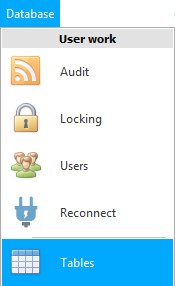
იქნება მონაცემები რაც იქნება ![]() როლების მიხედვით დაჯგუფებულია .
როლების მიხედვით დაჯგუფებულია .
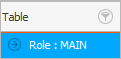
გთხოვთ გაითვალისწინოთ, რომ ერთი და იგივე ცხრილი შეიძლება ეკუთვნოდეს რამდენიმე სხვადასხვა როლს. თუ გსურთ შეცვალოთ ნებართვები მაგიდაზე, ყურადღებით დააკვირდით, რომელ როლზე ცვლით ცვლილებებს.
პროგრამის შემქმნელების მიერ შეკვეთით ქმნიან ახალ როლებს.
"გამოავლინე" ნებისმიერი როლი და ნახავთ ცხრილების ჩამონათვალს.
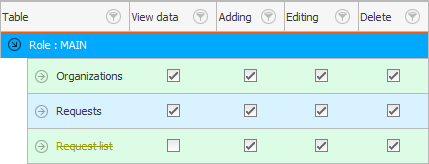
გამორთული ცხრილი მონიშნულია ყვითელი გადახაზული შრიფტით.
ეს არის იგივე ცხრილები, რომლებსაც ხსნით და ავსებთ "მომხმარებლის მენიუ" .
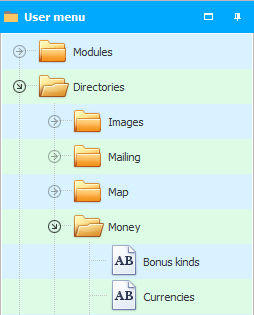
ორჯერ დააწკაპუნეთ ნებისმიერ მაგიდაზე მისი ნებართვების შესაცვლელად.
![]() გთხოვთ , წაიკითხოთ, რატომ ვერ შეძლებთ ინსტრუქციების პარალელურად წაკითხვას და გამოსულ ფანჯარაში მუშაობას.
გთხოვთ , წაიკითხოთ, რატომ ვერ შეძლებთ ინსტრუქციების პარალელურად წაკითხვას და გამოსულ ფანჯარაში მუშაობას.
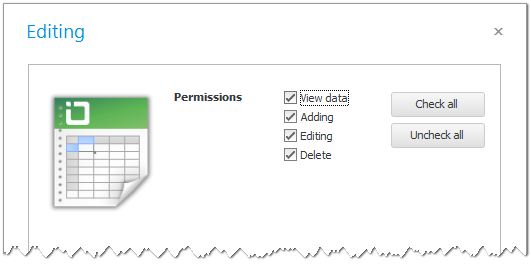
თუ „ მონაცემების ნახვა “ მონიშნულია კონკრეტულ როლში გარკვეული ცხრილისთვის, მაშინ ეს ცხრილი გამოჩნდება მომხმარებლის მენიუში. ამ ცხრილის მონაცემების ნახვა შესაძლებელია.
თუ როლისთვის გამორთავთ ცხრილზე წვდომას, ამ როლის მომხმარებლებმა არც კი იცოდნენ, რომ ცხრილი არსებობს.
თუ გამორთავთ ჩამრთველ ველს „ დამატება “, მაშინ ვერ შეძლებთ ამ ცხრილში ახალი ჩანაწერების დამატებას .
შესაძლებელია გამორთვა და " რედაქტირება ".
თუ არ ენდობით თანამშრომლებს, მაშინ პირველ რიგში რეკომენდებულია ჩანაწერების " წაშლა " გამორთვა.
მაშინაც კი, თუ წაშლის წვდომა დარჩა, ყოველთვის შეგიძლიათ ![]()
![]() აუდიტი თვალყურის დევნებისთვის: ზუსტად რა, როდის და ვის მიერ წაიშალა.
აუდიტი თვალყურის დევნებისთვის: ზუსტად რა, როდის და ვის მიერ წაიშალა.
ამ ფანჯარაში სპეციალური ღილაკები საშუალებას გაძლევთ ჩართოთ ან გამორთოთ ყველა ველი ერთდროულად ერთი დაწკაპუნებით.
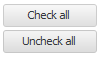
თუ თქვენ გამორთეთ გარკვეული წვდომა ცხრილზე, მაშინ მომხმარებელი მიიღებს შეცდომის შეტყობინებას სასურველი მოქმედების შესრულების მცდელობისას.
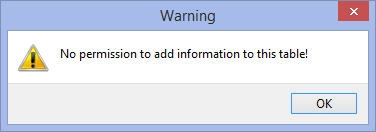
![]() შესაძლებელია წვდომის კონფიგურაციაც კი
შესაძლებელია წვდომის კონფიგურაციაც კი ![]()
![]() ნებისმიერი ცხრილის ინდივიდუალური ველები .
ნებისმიერი ცხრილის ინდივიდუალური ველები .
სხვა სასარგებლო თემებისთვის იხილეთ ქვემოთ:
![]()
უნივერსალური აღრიცხვის სისტემა
2010 - 2024